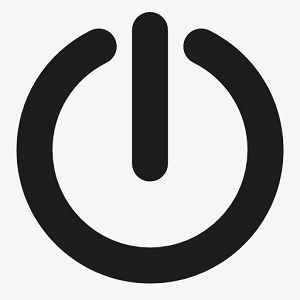win11搜索不到蓝牙耳机解决方法
作者:佚名 时间:2025-03-29 09:27:11 阅读:(6)
在使用Windows 11时,很多用户可能会遇到无法找到或连接蓝牙耳机的问题。蓝牙耳机无法在系统中显示,或者搜索不到蓝牙耳机,通常是由多种因素引起的,包括蓝牙驱动问题、设置问题、或者硬件故障等。如果你也遇到了这种情况,以下是一些可能的解决方法,帮助你恢复蓝牙耳机的正常连接。
win11搜索不到蓝牙耳机怎么办:
方法一:
1、首先点击下方“开始菜单”,如图所示。
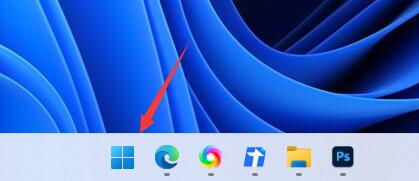
2、在上方搜索栏中搜索并打开“设备管理器”
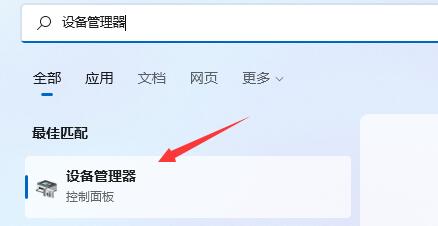
3、打开后,在其中找到“蓝牙设备”并更新一下相关的驱动程序就可以了。
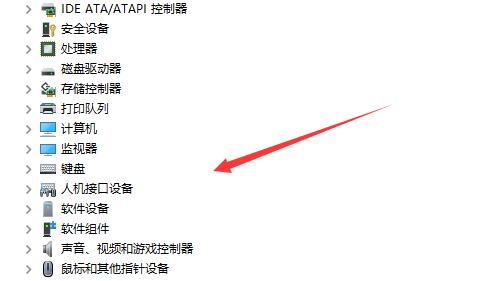
方法二:
1、根据网友的反馈,还可以通过重启电源来解决。
2、首先我们关闭电脑。
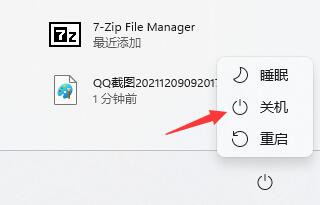
3、确认关机后,断开电脑的电源。

4、接着再去按电脑开机键。(因为断开电源所以不会开机)

5、这时候我们再去“重新连接电源”,然后再按“开机键”开机就可以搜索到蓝牙耳机了。